学霸养成:EXCEL如何实施智能化选择
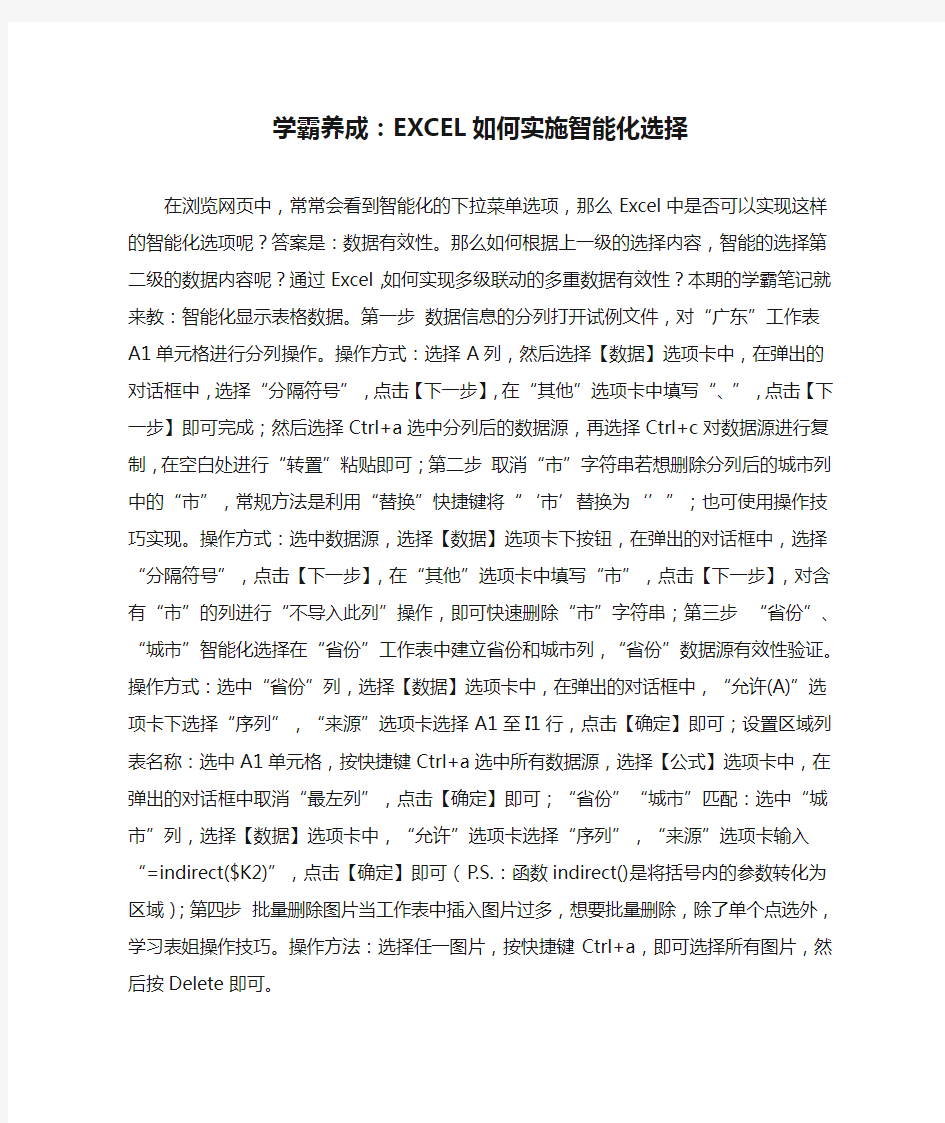
学霸养成:EXCEL如何实施智能化选择
在浏览网页中,常常会看到智能化的下拉菜单选项,那么Excel中是否可以实现这样的智能化选项呢?答案是:数据有效性。那么如何根据上一级的选择内容,智能的选择第二级的数据内容呢?通过Excel,如何实现多级联动的多重
数据有效性?本期的学霸笔记就来教:智能化显示表格数据。第一步数据信息的分列打开试例文件,对“广东”工作表A1
单元格进行分列操作。操作方式:选择A列,然后选择【数据】选项卡中,在弹出的对话框中,选择“分隔符号”,点击【下一步】,在“其他”选项卡中填写“、”,点击【下一步】即可完成;然后选择Ctrl+a选中分列后的数据源,再选择Ctrl+c 对数据源进行复制,在空白处进行“转置”粘贴即可;第二步
取消“市”字符串若想删除分列后的城市列中的“市”,常规方法是利用“替换”快捷键将“‘市’替换为‘’”;也可使用操作技巧实现。操作方式:选中数据源,选择【数据】选项卡下按钮,在弹出的对话框中,选择“分隔符号”,点击【下一步】,在“其他”选项卡中填写“市”,点击【下一步】,对含有“市”的列进行“不导入此列”操作,即可快速删除“市”字符串;第三步“省份”、“城市”智能化选择在“省份”工作表中建立省份和城市列,“省份”数据源有效性验证。操作方式:选中“省份”列,选择【数据】选项卡中,在弹出的对话框中,“允许(A)”选项卡下选择
“序列”,“来源”选项卡选择A1至I1行,点击【确定】即可;设置区域列表名称:选中A1单元格,按快捷键Ctrl+a选中所有数据源,选择【公式】选项卡中,在弹出的对话框中取消“最左列”,点击【确定】即可;“省份”“城市”匹配:选中“城市”列,选择【数据】选项卡中,“允许”选项卡选择“序列”,“来源”选项卡输入“=indirect($K2)”,点击【确定】即可(P.S.:函数indirect()是将括号内的参数转化为区域);第四步批量删除图片当工作表中插入图片过多,想要批量删除,除了单个点选外,学习表姐操作技巧。操作方法:选择任一图片,按快捷键Ctrl+a,即可选择所有图片,然后按Delete即可。
Excel高级筛选条件区域设置
Excel高级筛选条件区域设置 learning Excel中的“自动筛选”功能大家也许并不陌生,对于条件简单的筛选操作,它基本可以应付。但是,最后符合条件的结果只能显示的在原有的数据表格中,不符合条件的将自动隐藏。若要筛选含有指定关键字的记录,并且将结果显示在两个表中进行数据比对或其他情况,“自动筛选”就有些捉襟见肘了。“傻瓜相机”毕竟功能有限,那么就让我们来试试“高级相机”吧!熟练运用“高级筛选”,无论条件多么复杂,都能一网筛尽。人力资源部的小李最近在做员工表格统计时,就尝到了甜头。 一、特定字符一步筛 现在在这份表格中,小李要查找姓“陈”的所有员工记录,他想了想,很快获得了结果。 如图1所示,在数据区域外的任一单元格(如B17)中输入被筛选的字段名称“姓名”,在紧靠其下方的B18单元格中输入筛选条件“陈*”。然后依次单击“数据→筛选→高级筛选”命令,在弹出的“高级筛选”对话框,选择筛选方式中的“将筛选结果复制到其他位置”单选按钮。将“列表区域”设置为“$A$1:$F$15”,“条件区域”设置为“$B$17:$B$18”,“复制到”设置为“$A$20:$F$20”,单击“确定”按钮,系统便自动将符合条件的记录筛选出来,并复制到指定的从A20开始的单元格区域中(如图2所示)。
小提示:如果在图1的B18单元格中输入筛选条件“*陈”,可筛选名字中含有“陈”字的员工记录(即“陈”字不一定是名字中的第一个字,该字可在名字中的任意位置)。 二、空白数据巧妙筛 接下来小李还需要查找没有职称员工的记录,如何进行呢? 如图3所示,他先在数据区域外的任一单元格(如E17)中输入被筛选的字段名称“职称”,然后在紧靠其下方的E18单元格中输入筛选条件“<>*”。 下一步,打开“高级筛选→将筛选结果复制到其他位置”,设置好“列表区域”、“条件区域”和
初中新学期学霸学习计划表详细版
文件编号:GD/FS-6021 (计划范本系列) 初中新学期学霸学习计划 表详细版 When The Goal Is Established, It Analyzes The Internal And External Conditions Of Organization, And Puts Forward The Organizational Goals To Be Achieved And The Ways To Achieve Them. 编辑:_________________ 单位:_________________ 日期:_________________
初中新学期学霸学习计划表详细版 提示语:本计划文件适合使用于目标确立时,根据对组织外部环境与内部条件的分析,提出在未来一定时期内要达到的组织目标以及实现目标的方案途径。文档所展示内容即为所得,可在下载完成后直接进行编辑。 制定学习计划是为了更好的提高学习成绩,合理分配时间来学习逐一的攻克学科上的弱点,看下学霸是如何合理学习的吧! 新学期学霸学习计划 1、能力方面:在你我学习方法相同的情况下,我来完成这件事需只要十分钟,而你来落实可能就要花费一个小时,这就是效率,或者说学习能力方面的问题。可以学习掌握速读记忆的能力,提高学习复习效率。速读记忆是一种高效的学习、复习方法,其训练原理就在于激活“脑、眼”潜能,培养形成眼脑直映式的阅读、学习方式。速读记忆的练习参考《精英特全脑速读记忆训练软件》,用软件练习,每天一个
多小时,一个月的时间,可以把阅读速度提高5、6倍,记忆力、理解力等也会得到相应的提高,最终提高学习、复习效率,取得好成绩。如果你的阅读、学习效率低的话,可以好好的去练习一下。 2、课堂方面:上课的专心很重要。上课认真听讲,别忘了做笔记,注:课堂笔记不是要你一味的记,而是记重点以及你不懂的,书本上有的,标注一下就可以了,没有的简单的记录下来,课后再系统的整理,不要为了做笔记而影响听课。因为一般情况下,老师教授的知识都是根据教学大纲、考试大纲来进行的,所以上课的专心很重要。 3、自学方面:老师讲授的知识是面对所有学生的,每个人的具体掌握情况不同,所以自己要学会调整,根据自己的情况制定适合自己的计划。计划主要是为了提高学习的有效性,同时也有利于要成一个好
Excel中表格进行高级筛选多列多条件的操作方法
Excel中表格进行高级筛选多列多条件的操作方法 一、筛选出美国且订购额大于2000的记录。 步骤1:选定数据源区域A2:E22 步骤2:数据/排序和筛选/高级,出现对话框 步骤3:对话框中“列表区域”的值,就是前面选定的范围;在“条件区域”的值中,点一下,再选定条件区域(本例是G3:H4)。 步骤4:在对话框中“方式”选项下,勾选“将结果复制到其他位置”;然后在“复制到”后面输入要存放结果的第一个单元格。(本例选择M1:Q1) 步骤5:点击“确定”即可完成,结果如图。 二、筛选出刘远订购额大于1000,或者张自中订购额小于800的记录 步骤1:选定数据源区域A2:E22(图同上)。 步骤2:数据/排序和筛选/高级,出现对话框 步骤3:对话框中“列表区域”的值,就是前面选定的范围;在“条件区域”的值中,点一下,再选定条件区域(本例是G6:H8)。 步骤4:在对话框中“方式”选项下,勾选“将结果复制到其他位置”;然后在“复制到”后面输入要存放结果的第一个单元格。(本例选择M5:Q5) 步骤5:点击“确定”即可完成,结果如图。 三、筛选赵小且订购额小于1000,或美国张自中订购额大于1000,或定单号为10255的记录 步骤1:选定数据源区域A2:E22(数据源同上图) 步骤2:数据/排序和筛选/高级,出现对话框
步骤3:对话框中“列表区域”的值,就是前面选定的范围;在“条件区域”的值中,点一下,再选定条件区域(本例是G11:J14)。 步骤4:在对话框中“方式”选项下,勾选“将结果复制到其他 位置”;然后在“复制到”后面输入要存放结果的第一个单元格。 (本例选择M10:Q10) 步骤5:点击“确定”即可完成,结果如图。
清华学霸学习计划表(打印版)
第周周一周二周三周四周五周六周日6:00-6:40 6:40-8:00 第一节 第二节 11:25-13:30 第三节 第四节 第五节 第六节 21:00-22:30 22:30-23:00 计划完成情况 学习情况 实践工作 体育锻炼 修养品行 一天总结
第周计划周一周二周三周四周五周六周日 06:00-06:40 起床、锻炼、早饭起床、早饭起床、早饭起床、早饭起床、早饭班级组织春游起床、早饭06:40-08:00 预习几代2、微3 复习微2,大物作业复习微2,微3 微2,努力钻研复习、整理、打课件大物自习 第一节几代2 6C101 读飘、背单词微3,一教101 微2 大物三教2302 大物自习 第二节微3 一教101 微2 西阶 0 大物三教2302 微2,11:10去吃饭程设四教4203 大物自习,读飘 11:25-13:30 午饭13:10系馆王老师打印课件,午休回寝取东西,自习11:30去6#312B找 张导午饭,自习微2,大物午饭节俭,回寝社工 第三节复习几代2,完成作业体育,东操英语高级口语6B204 班会新水329、买练 习册自习准备思源,英语presen 第四节复习微3,完成作业史纲 6A016 自习!自习! 微3习题集4306 程设上机东楼9-224 思源笔试:15:30-17:30 第五节微3习题晚饭,复习微2作业晚饭,自习晚饭,自习大物晚饭,自习大物zj园尹老师谈话晚饭,自习 第六节微3习题小说三教2301 清女 6A103 微2习题课4305 自习大物自习大物完成自习到21:30去跳绳 20:00-22:30 系统复习大物书作业、 习题微2作业,洗澡校会文化部例会自习大物(静心)自习到9::3回zj长绳自习微2,英语听CNN英语 22:30-23:00 听CNN英语听CNN英语听CNN英语听CNN英语听CNN英语社工:文化部(信息简报,会议记录)自习23:00-01:00 读飘,背单词社工自习,追求高效自习,坚决完成任务自习,平心静气自习,用电脑社工,sleeping 社工(女排photos 今日 photos,女生节)01:00以后sleeping sleeping sleeping sleeping sleeping 准备思源,英语presen sleeping 计划完成情 况高效加油 ! 高效、专注微2大物完成微2大物;全部社工抓紧时间收尾,规划学习学习情况认真对待大物复习微2,大物微2要钻研加油!静心,思考完成任务思源加油! 社会情况思源做毕,微3作业美贺姐姐例会,发春游稿给素拓起好名素拓宣传、校会、宣委完成任务我相信我是最棒的!体育锻炼不要求认真上体育课 --------- -------- 长绳跳好 ------ 跳好长绳 生活状态昂扬,惜时积极平和积极,内敛积极,平和积极、平和加油啊 A 修养品行礼、德、才外柔如水内刚似火知我者,谓我心忧,为青春喝彩!多思、少言、必行 A A 一天总结come on,let's try your best,不知我着,谓我何求加油!确定目标,矢志不我要对目标负责!目标确定,踏实do our best! no matter what 校会工作渝!地走好每一步! happens!
EXCEL中高级筛选条件的写法
EXCEL中高级筛选条件的写法 EXCEL电子表格软件的高级筛选是一项功能非常好用的数据筛选功能,利用高级筛选,可以从数据清单中按照某些复杂的条件来查找符合条件的记录,它的操作过程很简单,但操作的关键是写好筛选条件,下面就来讲一讲如何书写筛选条件。 书写筛选条件时要先划分一片条件区域,条件区域可以选择数据清单以外的任何空白处,只要空白的空间足以放下所有条件就可以。写条件时要遵守的规则是: 1、要在条件区域的第一行写上条件中用到的字段名,比如要筛选数据清单中“年龄”在30岁以上,“学历”为本科的职员,其中“年龄”和“学历”是数据清单中对应列的列名,称作字段名,那么在条件区域的第一行一定是写这两个列的名称(字段名),即“年龄”和“学历”,而且字段名的一定要写在同一行。 2、在字段名行的下方书写筛选条件,条件的数据要和相应的字段在同一列,比如上例中年龄为30岁,则“30”这个数据要写在条件区域中“年龄”所在列,同时“本科”要写在条件区域中“学历”所在的列。 那么在写条件时,一般都同时有多个条件,这些条件是个什么关系,又怎么在条件区域中分布呢? 我们平时所用的逻辑条件,如果有多个,它们之间总是会存在两种关系,一种是“或”关系,一种是“与”关系。 “或”关系是指几个条件中只需有一个成立,结果就会成立的情况,比如一句话“小张和小王,你们谁来把你们的邮件取回去。”,这样表达的是他们两个人的邮件要往回取,“去人取”是条件,“取回邮件”是结果。这里存在三个条件,一个是“小张去取”,一个是“小王去取”,再一个是“两个人都去”,那么在这三个条件中,只要有一个成立,结果“取回邮件”就会成立,那么这些条件之间的关系就是“或”关系,当然在考虑这个关系的时候,我们只要记作“小张去取或小王去取”就可以了,表示两个条件中,只要有一个成立,结果就成立,当然两个都成立,结果更会成立了。 “与”关系是指在几个条件中,必须这些条件都成立,结果才成立的情况,比如一件事“如果明天不下雨也不刮风,那我就出门”,这里有两个条件,一个是“不下雨”,一个是“不刮风”,只有这两个条件都成立,结果“我出门”才会有,那么我们就称这两个条件为“与”关系。可以记作“不下雨与不刮风”,表示两个条件要同时成立结果才会成立。 那么回到高级筛选中,在具体写条件时,我们要分析好条件之间是与关系还是或关系,如果是与关系,这些条件要写到同一行中,如是是或关系,这些条件要写到不同的行中,也就是说不同行的条件表示或关系,同行的条件表示与关系。 说这么多,不知你听着有什么感觉,拿上面举的那个例子来说,“年龄在30岁以上”和“学历是本科”是两个条件,在题目的含义中我们看出这两个条件要同时成立,是与关系,所以条件区域写法如下表 把两个条件写在一行,表示他们是与关系。 这里第一个条件“>30”写的时候在前面加了一个“>”号,表示在30以上,我们平时用的不等关系有大于、小于等几种,它们使用的符号如下表所示:
Excel高级筛选
Excel高级筛选 【摘要】Excel电子表格的数据筛选功能是非常强大的,为实现对数据清单记录的筛选,可使用高级筛选完成。为我们从若干条信息中查找指定的信息,带来了很大的方便,提高了查找效率,节省了时间,保证了正确性。本文通过例题,介绍了Excel的高级筛选功能。 【关键词】Excel;筛选;条件;数据 高级筛选、自动筛选同是Excel中筛选的功能,高级筛选同自动筛选相比,在条件设置上,操作步骤上都比较复杂。 高级筛选可以从数据清单中按照自己的要求来查找符合条件的记录,筛选结果可显示在原数据表格中,不符合条件的记录被隐藏起来;也可以在新的位置显示筛选结果,不符合条件的记录同时保留在数据表中而不被隐藏,这样便于进行数据的对比。 1.高级筛选的操作步骤 1.1 设置条件区域的首行 条件区域必须具有列标志,即把数据区域的标题行复制下来,粘贴到条件区域的第一行的位置上。 1.2 设置条件 根据条件之间的关系,设置条件在条件区域中的书写位置,即多个条件是书写在一行上还是在多行上,有两种情况:一是,当条件间是【或】的关系,即只要满足多个条件中的一个条件,当为此种情况时,每个条件要分别书写在一行上;二是,当条件间是【与】的关系,即多个条件必须同时满足,当为此种情况时,多个条件要书写在一行上。 1.3 高级筛选 使用高级筛选命令,【数据】→【筛选】→【高级筛选】,进行数据地筛选。此时需要设置列表区域(列表区域是指要进行筛选的数据区域)和条件区域(条件区域是指筛选依据的条件所在的区域),同时要确定筛选结果的显示位置,以及是否显示重复的记录。 2.下面针对一个例题详细介绍高级筛选的实现步骤 已知有一个某专业成绩单的电子表格,如图1所示。对成绩单内的数据进行高级筛选,需完成的筛选有两个:
Excel高级筛选条件区域的设置
Excel高级筛选条件区域的设置 基本设置 来源:转自EXCEL精英培训作者:兰色幻想 excel高级筛选和自动筛选相对,它具有以下特点: 1、可以把数据筛选到其他表格 2、可能使用更加复杂的筛选条件,当然实现的功能也远非自动筛选能比的。 高级筛选就是玩条件区域,下面根据实例介绍一下基本设置步骤。 例:根据下面的数据表,把上海的记录筛选到“问题1”工作表中。 1、设置条件区域。高级筛选的条件区域一般是由标题行和下面的条件行组成。但在使用公式时标题行可以留空。本例中图1的A1:A2区域。 2、打开“问题1”工作表,执行“数据”-“筛选”-“高级筛选”,在打开的窗口中进行如下设置。
方式:选取将筛选结果复制到其他位置。如果在在本工作表中显示筛选结果,可以选取第一个选项 列表区域:选取数据源区域。 条件区域:A1:A2单元格 复制到:这里选取在“问题1”工作表中设置的标题行第3行,注意,标题行的列标题和源数据表中字段名要完全一致。多少一个空格就会出错。 设置完前面的内容后,点确定就可以把所有上海的产品筛选到本工作表中了。 Excel高级筛选条件区域的设置 并列两个条件
前面说了高级筛选的操作步骤和基本设置,下面介绍怎么设置并列两个条件。 高级筛选中,并列条件可以用列的并列排放即可。 并列两个条件,库别是上海,又要满足类别是电视机,可以如下图设置条件区域。 如果并列三个条件呢?那就再添加一列..同理可以设置更多条件。 注意,在高级筛选窗口中条件区域要选取A1:B2区域。 Excel高级筛选条件区域的设置 日期区间筛选 如果设置两个并列条件,我们可以放两列两个字段,那么如果针对一个字段设置两个条件呢?很间单,只需要把这个字段放在两列中,然后设置条件好可。如本例中,设置日期为大于等于3月1日,小于4月1日的条件区域可以这样设置。
excel高级筛选条件格式方法大全
在创建高级筛选或使用数据库和列表管理函数(如 DSUM)时,要用到复杂条件?(条件:所指定的限制查询或筛选的结果集中包含哪些记录的条件。)。 要点?? (*条件列不一定要邻居,但条件在同一行表示“与”,换一行表示“或”。且条件列无前后排列要求。) 由于在单元格中键入文本或值时等号用来表示一个公式,因此Microsoft Excel 会评估您键入的内容;不过,这可能会产生意外的筛选结果。为了表示文本或值的相等比较运算符,应在条件区域的相应单元格中键入作为字符串表达式的条件: =''=条目'' 其中“条目”是要查找的文本或值。例如:? ="=李小明" =李小明 ="=3000" =3000 Excel 在筛选文本数据时不区分大小写。不过,您可以使用公式来执行区分大小写的搜索。有关示例,请参见使用区分大小写的搜索筛选文本。 以下各节提供了复杂条件的示例。 一列中有多个条件 多列中有多个条件,其中所有条件都必须为真 多列中有多个条件,其中所有条件都必须为真 多个条件集,其中每个集包括用于多个列的条件 多个条件集,其中每个集包括用于一个列的条件 查找共享某些字符而非其他字符的文本值的条件 将公式结果用作条件 筛选大于数据区域中所有值的平均值的值 使用区分大小写的搜索筛选文本
一列中有多个条件 布尔逻辑:?? (销售人员= "李小明" OR 销售人员= "林丹") 要查找满足“一列中有多个条件”的行,请直接在条件区域的单独行中依次键入条件。 在下面的数据区域(A6:C10) 中,条件区域(B1:B3) 显示“销售人员”列(A8:C10) 中包含“李小明”或“林丹”的行。 =李小明 =林丹 饮料苏术平¥5122 肉李小明¥450 特制品林丹¥6328 特制品李小明¥6544 多列中有多个条件,其中所有条件都必须为真 布尔逻辑:?? (类型= "特制品" AND 销售额> 1000) 要查找满足“多列中有多个条件”的行,请在条件区域的同一行中键入所有条件。 在下面的数据区域(A6:C10) 中,条件区域(A1:C2) 显示“类型”列中包含“特制
《Excel电子表格中高级筛选》教学设计
《Excel 2003高级筛选》教学设计 一、教材分析 本课选自安徽省中等职业学校《计算机应用基础》教程。本教材体现“以学生为主体,以就业为导向,以能力为本位,以促进学生可持续发展为目标”的教学理念,面向全体学生,注重知识的宽度和广度,具有时代性、实用性和针对性,将为中等职业学校学生的专业学习、继续教育、终身教育和自主发展打下坚实的基础。 本节课取自第5章电子表格Excel2003中的数据筛选,在学习本节课之前,学生已经初步掌握了工作表的创建及编辑,数据清单的概念和记录单的使用,掌握了记录的排序和自动筛选,力求以信息处理为主线,从一个个学生感兴趣的实用处理任务出发展开教学,引导学生由简到繁、由易到难地动手实践,去完成相关任务,在完成任务的过程中,适时地了解有关的概念与思想,掌握相应的操作方法。 二、学生分析 学习对象是高一的学生,已经初步掌握了工作表的创建及编辑,数据清单的概念和记录单的使用,掌握了记录的排序和自动筛选,已具备一定的知识积累和较丰富的计算机使用经验,能够对相关的问题进行思索、分析和解决,但在传统的教育影响下,不善于思考、发现问题,缺乏合作协作和自主学习能力,同时对Excel高级筛选的相关功能与操作比较陌生,基础相对欠缺。 三、教学手段:采用课件演示,多媒体广播系统等现代化教学手段 四、教学目标: 1.知识目标:掌握高级筛选能解决实际问题。 2.能力目标:通过完成高级筛选的操作,培养学生的分析问题能力和解决问题能力。 3.情感目标:通过小组协作自主完成任务的过程培养学生的小组合作精神、自主学习能力。 五、教学重点: 1、高级筛选的条件设置。 2、解决高级筛选中出现的“执行非法操作”的错误的问题? 六、教学难点: 1、如何设置好高级筛选的条件? 2、如何解决高级筛选中出现的“执行非法操作”的错误的问题? 七、教学方法及设计: 1、采用讲授、讨论、任务驱动、实践、演示和自主学习相结合的教学模式。 2、教师首先播放视频,将学生带进高级筛选的环境,引导学生自学高级筛选的方法与技巧。在学生具有一定的操作经验后,教师再通过任务驱动分层引导学生正确使用高级筛选。最后补充高级筛选中出现的“执行非法操作”的错误问题怎么去解决。
Excel中高级筛选使用及实例
Excel中高级筛选使用及实例 一、用前说明及单条件查询。 1、使用前的说明: 首先在数据表格最上面一行插入几行空白行作为条件设置区域,条件行和数据行尽量不要交叉,以免影响查看效果。 2、录入筛选条件: 例如:查找出所有图号“AJ207”记录,则在先前插入的空白行的第一行(暂定为H1)录入“图号”,在H2中录入“AJ207”,这里的双引号不用录入(下同)。 3、显示筛选结果: 点击菜单数据>筛选>高级筛选,点击列表区域,将要进行参与筛选的所有数据都进行选择,在条件区域将H1和H2进行选择,最后点击确定就能显示出所有图号为“AJ207”的记录了。(如下图) 二、区间查询 例如:查找出发货日期在“2006-8-5”到“2006-8-16”所有记录。同上面设置条件时一样在H1和I1中录入“发货日期”在H2和I2中分别录入“>=2006-8-5”“<=2006-8-16”,然后再和上面使用高级筛选一样设置列表区域和条件区域,这里条件区域要将H1、H2、I1和I2都选上。然后再看看结果,是不是你想要的数据呢。(如下图)
三、多条件查询(与关系,即满足所有条件的记录) 例如:查找名称为“箱体”、图号为“AE983LGB”并且发货日期在“2006-8-4”的记录,这次我们在H1:J2中分别录入以下数据,H1为“名称”、H2为“箱体”、I1为“图号”、I2为“AE983LGB”、J1为“发货日期”和J2为“2006-8-4”。然后再进行列表区域和条件区域选择,最后会显示出我们所要的结果来。(如下图) 四、多条件查询(或关系,即满足几个条件中的任一条件的记录) 例如:查找发货日期为“2006-8-1”或实收数量“>250”或图号为“AJ207”的记录。在H1中录入“图号”、H2中录入“AJ207”,相应地I1为“发货日期”、I3为“2006-8-1”、J1为“应收数量”J4为“>250”。然后再进行列表区域和条件区域选择,最后会显示出我
清华学霸马冬晗学习计划表(打印版)
计划表 第周周一周二周三周四周五周六周日6:00-6:40 6:40-8:00 第一节 第二节 11:25-13:30 第三节 第四节 第五节 第六节 21:30-22:30 22:30-23:00 计划完成情况 学习情况 实践工作 体育锻炼 修养品行 一天总结
马冬晗计划 第周计划周一周二周三周四周五周六周日 06:00-06:40 起床、锻炼、早饭起床、早饭起床、早饭起床、早饭起床、早饭班级组织春游起床、早饭06:40-08:00 预习几代2、微3 复习微2,大物作业复习微2,微3 微2,努力钻研复习、整理、打课件大物自习 第一节几代2 6C101 读飘、背单词微3,一教101 微2 大物三教2302 大物自习 第二节微3 一教101 微2 西阶 0 大物三教2302 微2,11:10去吃饭程设四教4203 大物自习,读飘11:25-13:30 午饭13:10系馆王老师打印课件,午休回寝取东西,自习11:30去6#312B找张导午饭,自习微2,大物午饭节俭,回寝社工 第三节复习几代2,完成作业体育,东操英语高级口语6B204 班会新水329、买练习 册自习准备思源,英语presen 第四节复习微3,完成作业史纲 6A016 自习!自习! 微3习题集4306 程设上机东楼9-224 思源笔试:15:30-17:30 第五节微3习题晚饭,复习微2作业晚饭,自习晚饭,自习大物晚饭,自习大物zj园尹老师谈话晚饭,自习 第六节微3习题小说三教2301 清女 6A103 微2习题课4305 自习大物自习大物完成自习到21:30去跳绳20:00-22:30 系统复习大物书作业、习题微2作业,洗澡校会文化部例会自习大物(静心)自习到9::3回zj长绳自习微2,英语听CNN英语 22:30-23:00 听CNN英语听CNN英语听CNN英语听CNN英语听CNN英语社工:文化部(信息简报,会议记录)自习23:00-01:00 读飘,背单词社工自习,追求高效自习,坚决完成任务自习,平心静气自习,用电脑社工,sleeping 社工(女排photos 今日 photos,女生节) 01:00以后sleeping sleeping sleeping sleeping sleeping 准备思源,英语 presen sleeping 计划完成情况高效加油 ! 高效、专注微2大物完成微2大物;全部社工抓紧时间收尾,规划学习学习情况认真对待大物复习微2,大物微2要钻研加油!静心,思考完成任务思源加油! 社会情况思源做毕,微3作业美贺姐姐例会,发春游稿给素拓起好名素拓宣传、校会、宣委完成任务我相信我是最棒的!体育锻炼不要求认真上体育课 --------- -------- 长绳跳好 ------ 跳好长绳 生活状态昂扬,惜时积极平和积极,内敛积极,平和积极、平和加油啊 A 修养品行礼、德、才外柔如水内刚似火知我者,谓我心忧,为青春喝彩!多思、少言、必行 A A 一天总结come on,let's try your best,不知我着,谓我何求加油!确定目标,矢志不我要对目标负责!目标确定,踏实do our best! no matter what 校会工作渝!地走好每一步! happens!
Excel高级筛选技巧
Excel高级筛选技巧 Excel中的“自动筛选”功能大家也许并不陌生,对于条件简单的筛选操作,它基本可以应付。但是,最后符合条件的结果只能显示的在原有的数据表格中,不符合条件的将自动隐藏。若要筛选含有指定关键字的记录,并且将结果显示在两个表中进行数据比对或其他情况,“自动筛选”就有些捉襟见肘了。“傻瓜相机”毕竟功能有限,那么就让我们来试试“高级相机”吧!熟练运用“高级筛选”,无论条件多么复杂,都能一网筛尽。人力资源部的小李最近在做员工表格统计时,就尝到了甜头。 设置筛选条件区 高级筛选的前提是在数据表的空白处设置一个带有标题的条件区域,这个条件区有3个注意要点: ·条件的标题要与数据表的原有标题完全一致; ·多字段间的条件若为“与”关系,则写在一行; ·多字段间的条件若为“或”关系,则写在下一行。 写条件时要遵守的规则是: 1、要在条件区域的第一行写上条件中用到的字段名,比如要筛选数据清单中“年龄”在30岁以上,“学历”为本科的职员,其中“年龄”和“学历”是数据清单中对应列的列名,称作字段名,那么在条件区域的第一行一定是写这两个列的名称(字段名),即“年龄”和“学历”,而且字段名的一定要写在同一行。 2、在字段名行的下方书写筛选条件,条件的数据要和相应的字段在同一列,比如上例中年龄为30岁,则“30”这个数据要写在条件区域中“年龄”所在列,同时“本科”要写在条件区域中“学历”所在的列。 在具体写条件时,我们要分析好条件之间是与关系还是或关系,如果是与关系,这些条件要写到同一行中,如是是或关系,这些条件要写到不同的行中,也就是说不同行的条件表示或关系,同行的条件表示与关系。 一、特定字符一步筛 现在在这份表格中,小李要查找姓“陈”的所有员工记录,他想了想,很快获得了结果。 如图1所示,在数据区域外的任一单元格(如B17)中输入被筛选的字段名称“姓名”,在紧靠其下方的B18单元格中输入筛选条件“陈*”。然后依次单击“数据→筛选→高级筛选”命令,在弹出的“高级筛选”对话框,选择筛选方式中的“将筛选结果复制到其他位置”单选按钮。将“列表区域”设置为“$A$1:$F$15”,“条件区域”设置为“$B$17:$B$18”,“复制到”设置为“$A$20:$F$20”,单击“确定”按钮,系统便自动将符合条件的记录筛选出来,并复制到指定的从A20开始的单元格区域中(如图2所示)。
2020清华学霸学习计划表
制定作用 计划是实现目标的蓝图 目标不是什么花瓶,你需要制定计划,脚踏实地、有步骤地去实现它。通过计划合理安排时间和任务,使自己达到目标,也使自己明确每一个任务的目的。 促使自己实行计划 学习生活是千变万化的,它总是在引诱你去偷懒。制定学习计划,可以促使你按照计划实行任务,排除困难和干扰。实行计划是意志力的体现。坚持实行计划可以磨练你的意志力,而意志力经过磨练,你的学习收获又会更一步提升。这些进步只会能使你更有自信心,取得更好的成功。 有利于学习习惯的形成 按照计划行事,能使自己的学习生活节奏分明。从而,该学习时能安心学习,玩的时候能开心地玩。久而久之,所有这些都会形成自觉行动,成为好的学习习惯。提高学习效率,减少时间浪费。合理的计划安排使你更有效的利用时间。你会知道多玩一个小时就会有哪项任务不能完成,这会给你带来多大的影响。有了计划,每一步行动都很明确,也不要总是花费心思考虑等下该学什么。 如何制定编辑计划要考虑全面 学习计划不是除了学习,还是学习。学习有时,休憩有时,娱乐也有时,所有这些都要考虑到计划中。计划要兼顾多个方面,学习时不能废寝忘食,这对身体不好,这样的计划也是不科学的。 如何制定 长远计划和短期安排 在一个比较长的时间内,比方说一个学期或一个学年,你应当有个大致计划。因为实际中学习生活变化很多,又往往无法预测,所有这个长远的计划不需要很具体。但是你应该对必须要做的事情心中有数。而更近一点,比如下一个星期的学习计划,就应该尽量具体些,把较大的任务分配到每周、每天去完成,使长远计划中的任务逐步得到解决。 有长远计划,却没有短期安排,目标是很难达到的。所以两者缺一不可,长远计划是明确学习目标和进行大致安排;而短期安排则是具体的行动计划。 安排好学习时间 常规学习时间指按学校规定的学习时间,主要用来完成老师布置的学习任务,消化当天所学的知识。而自由学习时间指除常规学习时间外的归自己支配的时间,你可以用来弥补自
excel高级筛选条件格式方法大全
在创建高级筛选或使用数据库和列表管理函数(如DSUM)时,要用到复杂条件(条件:所指定的限制查询或筛选的结果集中包含哪些记录的条件。)。 要点(*条件列不一定要邻居,但条件在同一行表示“与”,换一行表示“或”。且条件列无前后排列要求。)由于在单元格中键入文本或值时等号用来表示一个公式,因此Microsoft Excel 会评估您键入的内容;不过,这可能会产生意外的筛选结果。为了表示文本或值的相等比较运算符,应在条件区域的相应单元格中键入作为字符串表达式的条件: =''=条目'' 其中“条目”是要查找的文本或值。例如: 在单元格中键入的内容Excel 评估和显示的内容 ="=李小明" =李小明 ="=3000" =3000 Excel 在筛选文本数据时不区分大小写。不过,您可以使用公式来执行区分大小写的搜索。有关示例,请参见使用区分大小写的搜索筛选文本。 以下各节提供了复杂条件的示例。 一列中有多个条件 多列中有多个条件,其中所有条件都必须为真 多列中有多个条件,其中所有条件都必须为真
多个条件集,其中每个集包括用于多个列的条件 多个条件集,其中每个集包括用于一个列的条件 查找共享某些字符而非其他字符的文本值的条件 将公式结果用作条件 筛选大于数据区域中所有值的平均值的值 使用区分大小写的搜索筛选文本 一列中有多个条件 布尔逻辑:(销售人员= "李小明" OR 销售人员= "林丹") 要查找满足“一列中有多个条件”的行,请直接在条件区域的单独行中依次键入条件。 在下面的数据区域(A6:C10) 中,条件区域(B1:B3) 显示“销售人员”列(A8:C10) 中包含“李小明”或“林丹”的行。 A B C 1 类型销售人员销售额 2 =李小明 3 =林丹 4 5 6 类型销售人员销售额 7 饮料苏术平¥5122 8 肉李小明¥450
史上最全的清华学霸学习计划表
史上最全的清华学霸学习计划表!拿走不谢! 每名学霸的学习方法、学习技巧各有千秋,但所有成绩优秀、学习习惯良好的学生,却都有一个共同的特点,那就是,他们都会制定并严格遵循自己的学习生活计划。 (清华学霸马冬晗的日常计划表) 今天,我们为大家带来了独家出品,由清华张老师针对中学生制订的一周学习日常计划表。 对于各位有志同学,这份学习计划,就是你们成为学霸路上的手杖,希望它能帮助你走完学习的慢慢征途! 作息时间 l 06:30 起床,开始背诵英语单词和语文课文 l 17:30 放学后至晚饭前时间,完成家庭作业 l 20:00 饭后开始学习 l 21:30 洗澡,稍作休息 l 22:00 完成剩余学习功课 l 22:30 学习任务结束,进行适量的课外娱乐放松 l 23:10 上床休息 周中学习方案 学习类别学习任务(按序完成)完成情况课内学习(合计2小时25分钟)数学(50分钟)课程复习(10分钟):公式、概念、例题理解;课后练习(30分钟):以老师勾画的题为准;错题整理(10分钟):整理、誊写错题;物理(40分钟)课程复习(10分钟):公式、概念、例题理解;课后练习(30分钟):以老师勾画的题为准;语文(30分钟)背诵内容(20分钟):课文背诵,早起+晚复;知识复习(10分钟):课堂知识点,整理笔记英语(25分钟)单词背诵(15分钟):20个,早起+晚复(即晚上复习);课程复习(10分钟):课本和笔记为主,注意语法;课外任务阅读当天报纸或看新闻适当看半小时左右美剧作为放松 周末学习方案 学习类别学习任务(按序完成)完成情况课内学习(5小时)数学(1小时50分)专项训练(30分钟):15-20道专项技巧、方法习题;提速训练(30分钟):20-30道速度加强性习题训练;模拟测验(40分钟):1套精简模拟考题测验;错题整理(10分钟):整理、誊写错题;物理(1小时10分钟)专题归纳(30分钟):1个专题知识归纳;模拟测验(30分钟):1套精简模拟考题测验;延伸拓展(10分钟):1-2道创新延伸大题练习语文(1小时10分钟)作文训练(40分钟):1类作文题型练习;阅读训练(30分钟):3篇阅读理解练习;英语(50分钟)听力训练(15分钟):1套听力题训练;作文训练(20分钟):1类作文题型训练;阅读训练(15分钟):2篇阅读理解练习
如何使用Excel的数据筛选功能
如何使用Excel的数据筛选功能 自动筛选 “自动筛选”一般用于简单的条件筛选,筛选时将不满足条件的数据暂时隐藏起来,只显示符合条件的数据。我们通过下面的实例来进行讲解(如图1)。图1为某单位的职工工资表,打开“数据”菜单中“筛选”子菜单中的“自动筛选”命令,以“基本工资”字段为例,单击其右侧向下的列表按钮,可根据要求筛选出基本工资为某一指定数额或筛选出基本工资最高(低)的前10个(该数值可调整)记录。我们还可以根据条件筛选出基本工资在某一范围内符合条件的记录,条件“与”表示两个条件同时要成立,条件“或”表示两个条件只要满足其中之一就可以了。 图1 如图2所示,可根据给定的条件筛选出基本工资大于等于300且小于350的记录。另外,使用“自动筛选”还可同时对多个字段进行筛选操作,此时各字段间限制的条件只能是“与”的关系。如筛选出“基本工资”和“职务工资”都超过380的记录。
图2 高级筛选 “高级筛选”一般用于条件较复杂的筛选操作,其筛选的结果可显示在原数据表格中,不符合条件的记录被隐藏起来。也可以在新的位置显示筛选结果,不符合条件的记录同时保留在数据表中而不会被隐藏起来,这样就更加便于进行数据的对比了。 图3 例如我们要筛选出“基本工资”或“职务工资”超过380且“实发”工资超过700的符合条件的记录,用“自动筛选”就无能为力了,而“高级筛选”可方便地实现这一操作。如图3所示,将“基本工资”、“职务工资”和“实发”三字段的字段名称复制到数据表格的右侧(表格中其他空白位置也可以),在图中所示位置输入条件,条件放在同一行表示“与”的关系,条件不在同一行表示“或”的关系。图4即为上述操作在新的位置(B20起始位置)筛选的结果。 图4
学习计划 小升初学霸学习计划表
小升初学霸学习计划表 使自己学习达到一定的目标,也使自己明确每一个任务的目的,制定一份学习计划是非同小可的事情。看看下面的学霸学习计划是如何制作的? 学霸学习计划表 1、分析自己的学习特点,同学们可以仔细回顾一下自己的学习情况,找出学习特点。各人的学习特点不一样:有的记忆力强,学过知识不易忘记;有的理解力好,老师说一遍就能听懂;有的动作快但经常错;有的动作慢却很仔细。如在数学学习中有的理解力强、应用题学习好;有的善于进行口算,算得比较快,有的记忆力好,公式定义记得比较牢;有的想象力丰富,善于在图形变换中找出规律。所以几何学习比较好……你可以全面分析。 2、分析自己的学习现状,一是和全班同学比,确定看自己数学成绩在班级中的位置,还常用"好、较好、中、较差、差"来评价。二是和自己数学成绩的过去情况比,看它的发展趋势,通常用"进步大、有进步、照常、有退步、退步大"来评价。 二、确定学习目标 学习目标是学生学习的努力方向,正确的学习目标能催人奋进,从而产生为实现这一目标去奋斗的力量。没有学习目标,就象漫步在街头不知走向何处的流浪汉一样,是对学习时光的极大浪费。 确定学习目标首先应体现学生德智体全面发展的教育方针,其次要按照学校的教育要求,此外还要根据自己的学习特点和现状。当然
还可考虑一些社会因素家庭情况。 学习目标要具有适当、明确、具体的特点。 适当就是指目标不能定得过高或过低,过高了,最终无法实现,容易丧失信心,使计划成为一纸空文;过低了,无需努力就能达到,不利于进步。要根据自己的实际情况提出经过努力能够达到的目标。 明确就是指学习目标要便于对照和检查。如:"今后要努力学习,争取更大进步"这一目标就不明确,怎样努力呢?哪些方面要有进步?如果必为:"数学课语文课都要认真预习。数学成绩要在班级达到中上水平。"这样就明确了,以后是否达到就可以检查了。 具体就是目标要便于实现,如怎样才能达到"数学中上水平"这一目标呢?可以具体化为:每天做10道计算题,5道应用题,每个数学公式都要准确无疑地背出来,等等。 三、科学安排时间 确定了学习目标之后,就要通过科学地安排。使用时间来达到这些目标。要符合"全面、合理、高效"的要求。 全面在安排时间时,既要考虑学习,也要考虑休息和娱乐,既要考虑课内学习,还要考虑课外学习,还要考虑不同学科的时间搭配。 合理要找出每天学习的最佳时间,如有的同学早晨头脑清醒,最适合于记忆和思考;有的则晚上学习效果更好,要在最佳时间里完成较重要的学习任务,此外注意文理交叉安排,如复习一会语文,就做几道算术题,然后再复习自然常识外语待。 高效要根据事情的轻重缓急来安排时间,一般来说,把重要的
怎样做生产排程
生产计划这个问题几乎在所有的企业中都是存在的,尤其是传统的生产制造业中更为突出。主要体现在生产计划的安排上,也叫作生产排程。不少企业都因为生产排程混乱的问题,导致企业产能跟不上节奏,造成企业效益提不上去。这种问题该如何解决呢?我做了一下的简单分析。 工具/原料 ? 日事清 ? 方法/步骤 .
1 . 之前我们接触到的客户中,有不少都是传统制造业的企业。他们生产排程问题主要还是通过Excel表格的形式来实现的。其实用Excel表格来做生产计划排程是可以的,在这么多年的实践中也证明了Excel表格有能力解决生产排程问题。. . . 2 . 但是,这些企业现在却普遍的感觉到不是十分的便利。研究过行业之后,我们发现,现在的生产任务已经和多年前的生产有了很大的区别。由于业务形式的多样
化,来自客户的订单多了,但是每个订单的生产量却在减少。也就是说以前大批量的生产变成了现在多订单少量生产。 . . . 3 . 这就造成了生产厂家在接单生产的时候,往往会多个订单同时进行,在人员的安排上需要更灵活,而Excel表格单一的形式在满足大量数据的频繁调整上比较困难。当然,如果对Excel表格的函数使用非常专业的话也能够解决,但生产排程不仅仅是一个人安排计划,还需要所有参与人来调用计划。如果要求所有的人都掌握专业的excel使用方法无疑是一个巨大的挑战。 .
. . 4 . 所以,选择一个方便的软件来代替Excel表格相对来说会是一个更好的选择。日事清软件就能够解决这样的问题。在日事清企业版中,生产总监可以根据订单的情况制定总体的生产计划,然后下发到下属的车间或者经理。 . . .
Excel中的高级筛选技巧-可进行关键词筛选
Excel中的高级筛选技巧 Excel中提供了强大的筛选功能,其中“自动筛选”用于条件简单的筛选操作,且符合条件的记录只能显示的在原有的数据表格中,不符合条件的记录将自动隐藏。若要筛选单元格中含有指定关键字的记录,被筛选的多个条件间是“或”的关系,需要将筛选的结果在新的位置显示出来(便于两个表的数据比对),筛选不重复记录等等,“自动筛选”就显得有些无能为力了。“高级筛选” 你可用过?如果熟练使用,能满足许多日常办公所需,从而大大提高我们的工作效率。 一、筛选含有特定字符的记录 比如我们要查找姓“陈”的所有员工记录,可按下面的步骤进行。 如图1所示,在数据区域外的任一单元格(如B17)中输入被筛选的字段名称“姓名”,在紧靠其下方的B18单元格中输入筛选条件“陈*”。 依次单击“数据”菜单中的“筛选”,选择“高级筛选”命令,弹出“高级筛选”对话框,选择筛选方式中的“将筛选结果复制到其他位置”单选按钮。将“列表区域”设置为“$A$1:$F$15”,“条件区域”设置为“$B$17:$B$18”,“复制到”设置为“$A$20:$F$20”,单击“确定”按钮,系统会自动将符合条件的记录筛选出来并复制到指定的从A20开始的单元格区域中(如图2所示)。
小提示:如果在图1的B18单元格中输入筛选条件“*陈”可筛选名字中含有“陈”字的员工记录(即“陈”字不一定是名字中的第一个字,该字可在名字中的任意位置)。 二、筛选空白数据 现在我们来查找没有职称员工的记录,可按下面的步骤进行。 如图3所示,在数据区域外的任一单元格(如E17)中输入被筛选的字段名称“职称”,在紧靠其下方的E18单元格中输入筛选条件“<>*”。 打开“高级筛选”对话框,选择筛选方式中的“将筛选结果复制到其他位置”单选按钮。将“列表区域”设置为“$A$1:$F$15”,“条件区域”设置为“$E$17:$E$18”,“复制到”设置为“$A$20”,单击“确定”按钮,系统会自动将符合条件的记录筛选出来并复制到指定的从A20开始的单元格区域中(如图 4所示)。
excel表格添加筛选
竭诚为您提供优质文档/双击可除 excel表格添加筛选 篇一:excel表格如何添加下拉框来实现选择功能 excel表格如何添加下拉框来实现选择功能。 1.选择你要做为可选项的位置,如图我们希望b2这一排只有男、女两个选项。 2.选择菜单栏的数据选项,选择数据有效性。 3.在弹出的窗口中选择设置-序列。 4.在来源里面填写供选择的内容,并用英文逗号分开。 5单击确定就完成。如图 篇二:excel表格为什么不能筛选 excel表格为什么不能筛选 来源:excel格子社区 答:excel表格为什么不能筛选,估计会有以下两个原因 1、工作表被保护了,如果工作表被保护而且限制了筛选,就无法筛选了 2、隐藏了对象。工具--选项---视图--对象-隐藏所有对象。如果进行了如上操作,就无法进行筛选。
篇三:excel表格中如何使用高级筛选技巧详细实例教程 excel表格中如何使用高级筛选技巧详细实例教程 时间:20xx-11-02来源:天极阅读:2899次评论0条 我们工作中经常会遇到这种需求,有两个数据表,想要知道两个表的公共部分和独有部分,高级筛选就可以达到此目的。如果需要将某(几)门学科成绩不及格的学生数据单独保存到另外一个工作表中,可以通过“自动筛选”和“高级筛选”来实现。这里我们就来看看以下的两个案例,让大家快速学会高级筛选! 将“语文”和“数学”成绩同时都不及格的学生数据保存到sheet2工作表中 1、首先,打开excel,打开相应的成绩表,选中数据表中任意一个单元条,执行“数据→筛选→自动筛选”命令,进入“自动筛选”状态。 2、选中d1单元格(即“语文”标题字段所在的单元格),按其右侧的下拉按钮,在随后弹出的快捷菜单中,选择“自定义”选项。 3、此时,系统弹出“自定义自动筛选方式”对话框,单击左边方框中的下拉按钮,在随后弹出的下拉列表中,选择“小于”选项,然后在后面的方框中输入数值60,确定返回。
